Paramètres vidéo
Avant de commencer, assurez-vous que vos pilotes GPU sont correctement installés après l'utilisation de Display Driver Uninstaller.
Téléchargez vos derniers pilotes de cartes graphiques à partir des ressources officielles
Pour les dernières Nvidia Conducteurs: http://www.nvidia.com/Download/index.aspx
Pour les dernières AMD Conducteurs: hhttp://support.amd.com/en-us/download
Display Driver Uninstaller vous obtenez d'ici: http://www.guru3d.com/files-details/display-driver-uninstaller-download.html
Une fois cela fait, nous accédons au fichier de configuration graphique du jeu
Le fichier que vous recherchez se trouve ici : ..\Documents\Paradox Interactive\Age of Wonders 4\Config\PlatformSettings0.cfg
Vous pouvez l'ouvrir avec un éditeur et accéder et modifier les paramètres vidéo du jeu sans lancer le jeu lui-même. Particulièrement utile lorsque vous rencontrez des problèmes pour lancer le jeu en raison d'une erreur de carte graphique.
Le contenu ressemble un peu à ceci
Audio.BackgroundSound=false GraphicsOptions.AmbientOcclusionQuality=3 GraphicsOptions.AntiAliasMode=1 GraphicsOptions.BloomEnabled=true GraphicsOptions.DepthOfFieldEnabled=true GraphicsOptions.EdgeBlurEnabled=true GraphicsOptions.EditorQualityMode=3 GraphicsOptions.IBLQuality=1 GraphicsOptions.LightingQuality=2 GraphicsOptions.QualityMode=6 GraphicsOptions.ReflectionsEnabled=true GraphicsOptions.RenderScale=1.000000 GraphicsOptions.ShadowQuality=3 GraphicsOptions.SoftParticlesEnabled=true GraphicsOptions.SoilCoverQuality=3 GraphicsOptions.TerrainQuality=2 GraphicsOptions.TextureQuality=3 GraphicsOptions.VolumetricsEnabled=true Video.DiagnosticVideo=false Video.DisplayAdapterID=-1 Video.DisplayAdapterName= Video.DisplayOutputName=0 Video.FocusFPSLimitEnabled=false Video.FullScreenH=1080 Video.FullScreenW=1920 Video.FullScreenX=0 Video.FullScreenY=0 Video.RefreshRate=60.000000 Video.SafeAreaRatio=1.000000 Video.VSyncRate=1 Video.WindowMode=1 Video.WindowedScreenH=751 Video.WindowedScreenMaximized=false Video.WindowedScreenW=1288 Video.WindowedScreenX=227 Video.WindowedScreenY=196
Vous pouvez ajuster la qualité du rendu en fonction des modifications de ces paramètres.
Les options booléennes aka false/true peuvent être modifiées en utilisant l'option souhaitée, par exemple GraphicsOptions.BloomEnabled=non
désactive les effets de floraison
Les valeurs entières peuvent être ajustées par plage, en commençant par 0, par exemple
GraphicsOptions.ShadowQuality=0
GraphicsOptions.SoftParticlesEnabled=non
GraphicsOptions.SoilCoverQuality=0
GraphicsOptions.TerrainQuality=0
GraphicsOptions.TextureQuality=0
GraphicsOptions.VolumetricsEnabled=non
Il est logique de désactiver initialement ces options lors du dépannage ou de la tentative d'amélioration des performances globales. Vous pouvez ensuite les modifier au fur et à mesure, en augmentant les valeurs au fur et à mesure.
Si vous soupçonnez des problèmes avec vos pilotes graphiques vidéo
Vidéo.DiagnosticVideo=oui
Vidéo.DisplayAdapterID=-1 <— supprimer cette ligne
Vidéo.DisplayAdapterName=NVIDIA GeForce GTX 1060 6GB <— le nom de la carte graphique doit être exactement le même que celui indiqué dans votre gestionnaire de périphériques
Accédez au Gestionnaire de périphériques via Paramètres Windows -> Système -> À propos de -> Paramètres associés
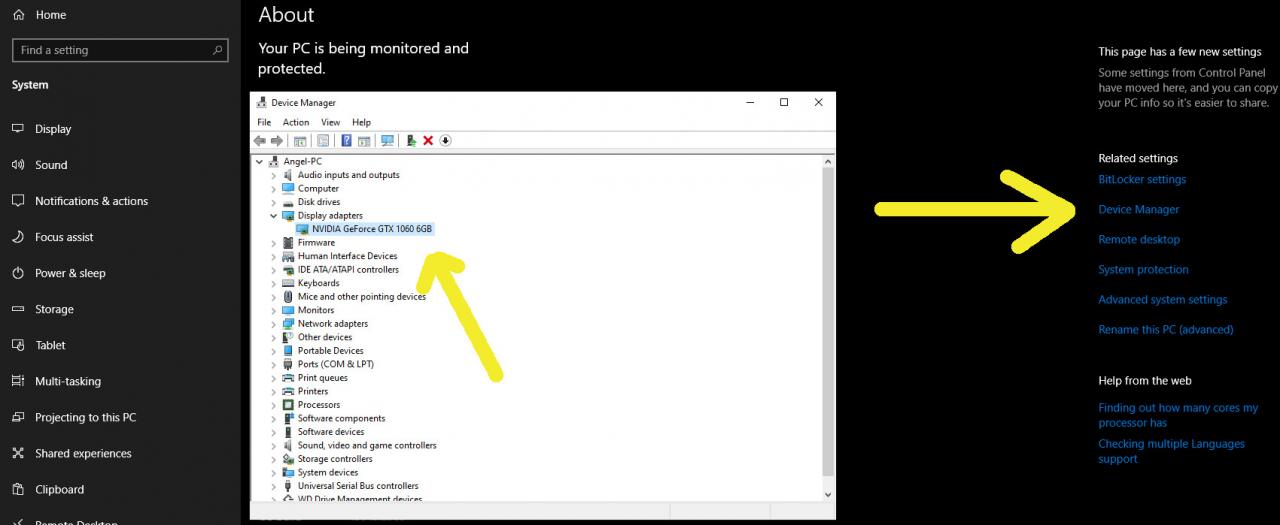
Assurez-vous également de plafonner votre FPS
(L'approche peut différer pour différents logiciels de cartes graphiques, c'est pour Nvidia)
Ouvrez le panneau de configuration Nvidia et cliquez sur Ajouter un programme avec les paramètres de gestion 3D
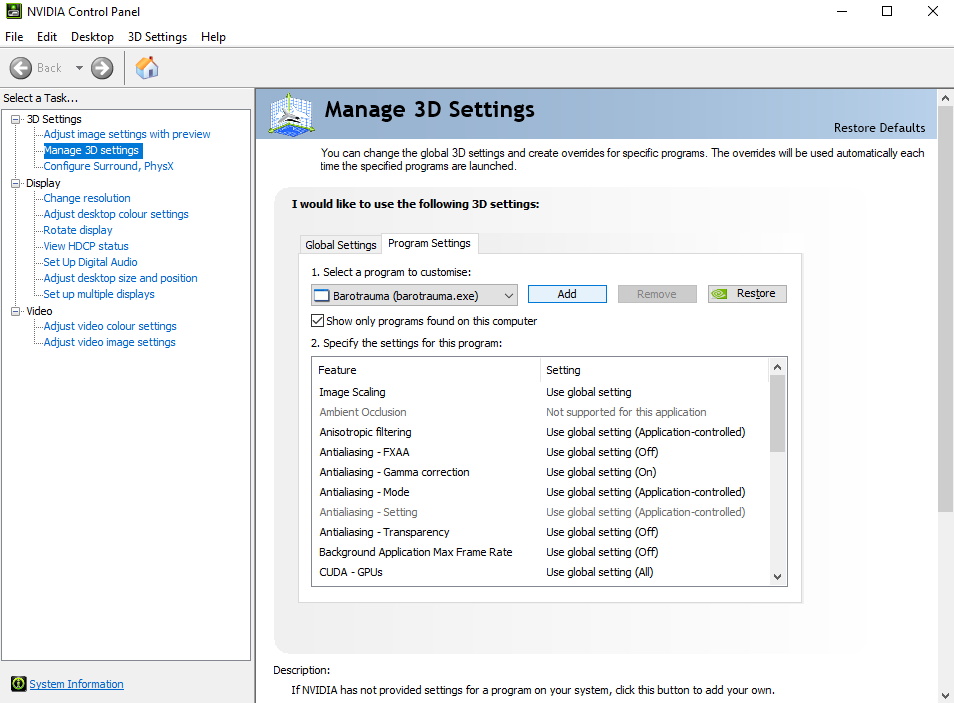
Sélectionnez AOW4.exe dans la liste pour ajouter
(l'emplacement exact de votre PC sera très probablement différent)
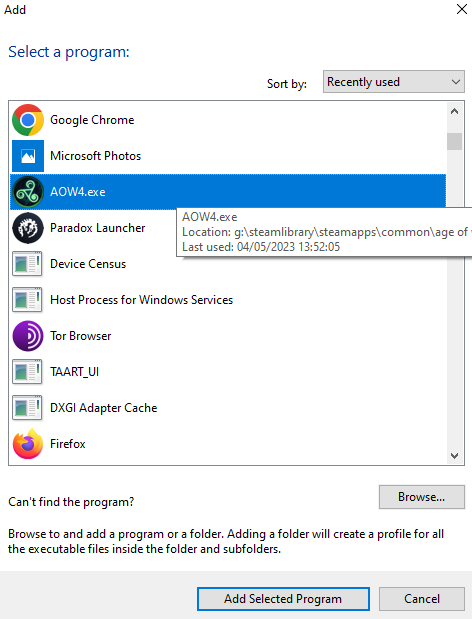
Vous pouvez maintenant définir le plafond de framerate
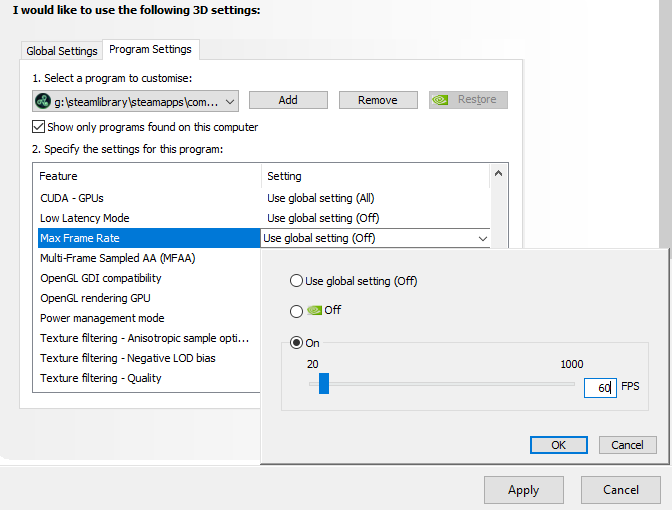
Commencez par 30 puis voyez si cela fonctionne toujours bien avec 60
Certains joueurs ont également déclaré que le fait de réduire de moitié le niveau de VSync les avait aidés.
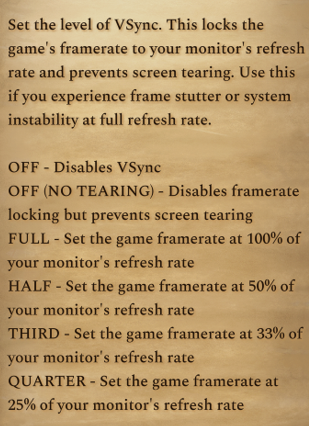
Réglez-le d'abord sur 0 dans le PlatformSettings0.cfg, puis modifiez-le dans le jeu.
Hotseat et lecture à distance Steam
Il existe de nombreuses raisons pour lesquelles les désynchronisations peuvent se produire souvent en multijoueur. Jusqu'à ce que cela soit résolu par les développeurs, veuillez envisager d'essayer Steam Remote Play et la fonction hotseat du jeu. Cela et jouer par e-mail sont beaucoup moins vulnérables aux problèmes de désynchronisation.
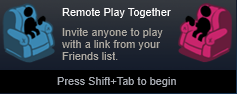
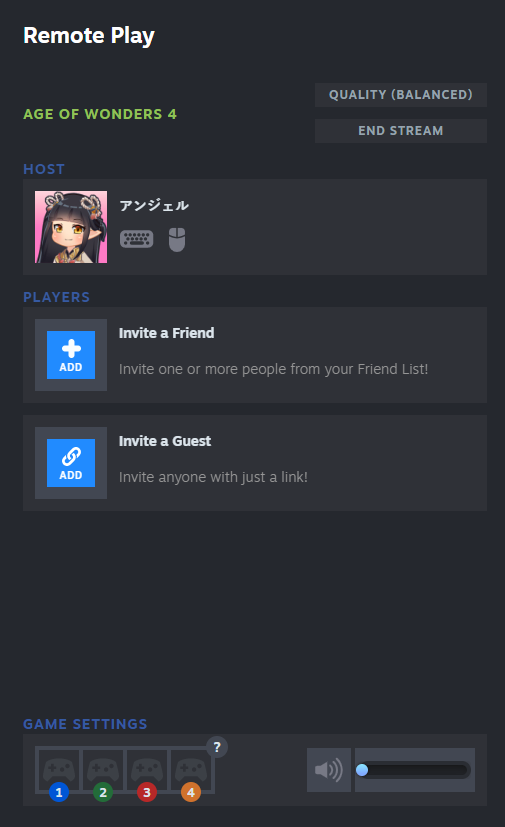
Changez aussi votre DNS. Par exemple
Les adresses IP Google Public DNS (IPv4) sont les suivantes :
- 8.8.8.8
- 8.8.4.4
Les adresses IPv6 du DNS public de Google sont les suivantes :
- 2001: 4860: 4860 :: 8888
- 2001: 4860: 4860 :: 8844
Vous pouvez utiliser l'une ou l'autre adresse comme serveur DNS principal ou secondaire.
La source: https://developers.google.com/speed/public-dns/docs/using
Désactiver le service cloud Steam
Désactivez le service Steam Cloud pour le jeu afin de réduire le risque de corruption de la sauvegarde.

Définir l'option de lancement sur sklp Paradox Launcher
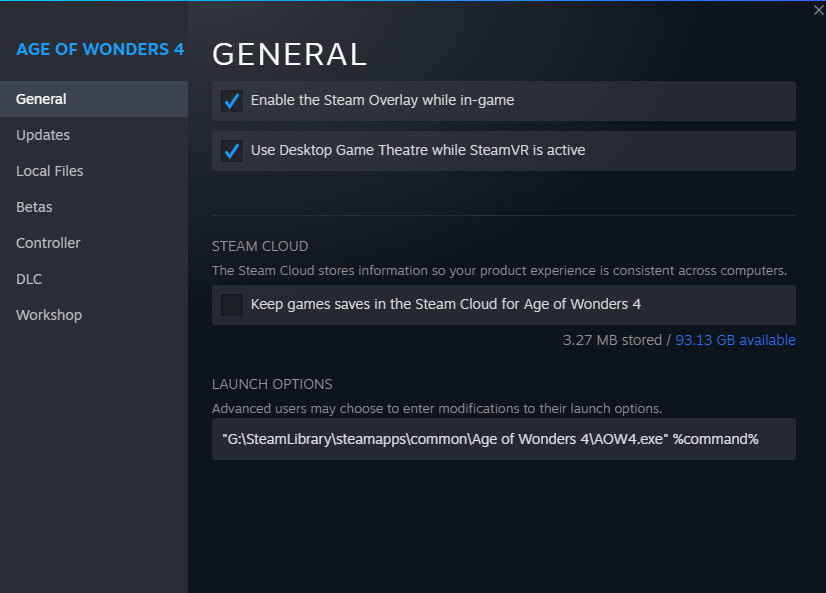
L'option de lancement est le chemin standard pour l'exécutable du jeu sur votre PC plus
%command
Comme on peut le voir dans mon exemple ci-dessus :
"G:\SteamLibrary\steamapps\common\Age of Wonders 4\AOW4.exe" %command%
Vous pouvez accéder à cette fenêtre en
Faites un clic droit sur le jeu dans votre bibliothèque Steam -> sélectionnez Propriétés
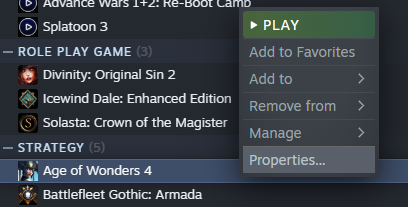
Pour trouver votre exécutable
Faites un clic droit sur le jeu dans votre bibliothèque Steam -> sélectionnez Gérer -> Parcourir les fichiers locaux
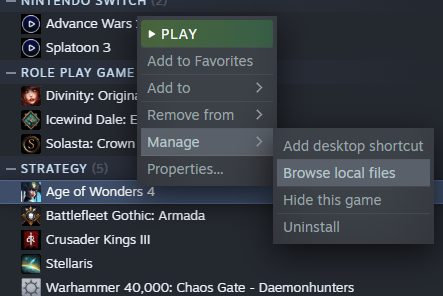
Vidéo d'introduction à saut automatique
Faites un clic droit sur le jeu dans votre bibliothèque Steam -> sélectionnez Gérer -> Parcourir les fichiers locaux
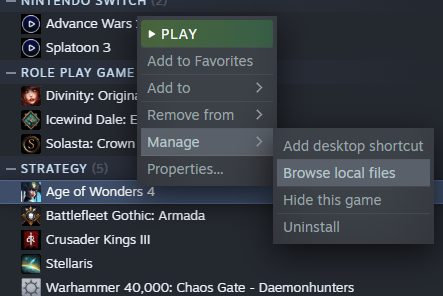
Trouvez le fichier vidéo dans le sous-dossier
..\Age of Wonders 4\Contenu\Titre\Vidéos\Frontend\IntroVideo.webm
Renommez ce fichier par exemple IntroVideo.off
ou (si vous avez masqué les extensions de fichiers)
IntroVidéo -> Pas d'intro
Cela empêchera la vidéo d'introduction de s'afficher à l'avenir et à la place, vous pourriez apercevoir un faible message des développeurs disant Vous ne devriez pas pouvoir voir ça 😀
Configuration du disque RAM
https://sourceforge.net/projects/imdisk-toolkit/
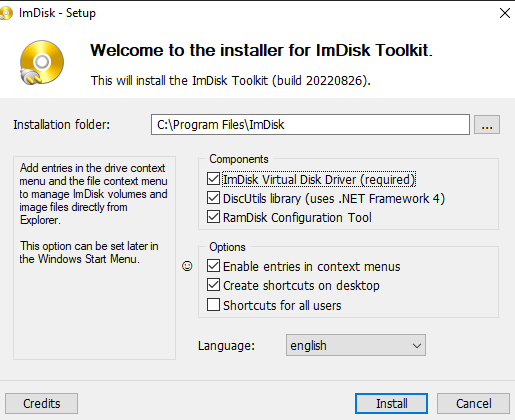
Définissez 1024 Mo, Allowcate Memory Dynamically (optionnel), Drive Letter choisissez ce que vous aimez (j'ai choisi R: pour RAMDisk), définir les variables TEMP
Si vous avez plus de RAM à épargner (> 24 Go), je recommande 2048 Mo et allouer dynamiquement de la mémoire
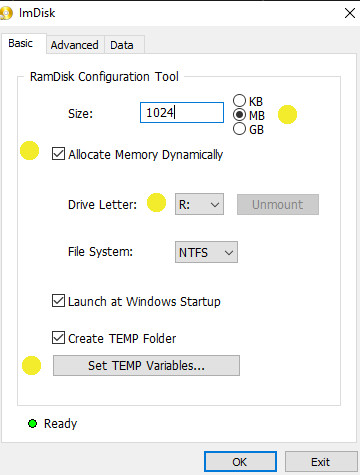
Cliquez sur Définir tout sur R :
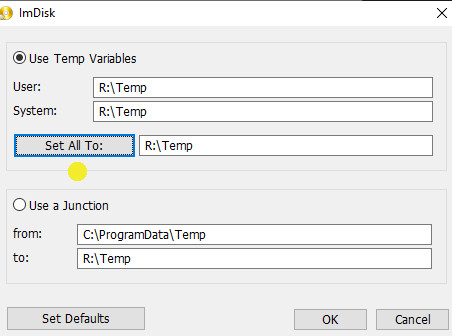
Confirmez deux fois avec OK – l'outil crée un lecteur virtuel qui héberge vos fichiers TEMP, ce qui rend votre PC plus rapide. Une fois que l'application a indiqué qu'elle a monté le lecteur, vous pouvez quitter. Dans votre explorateur, lorsque vous accédez à la vue d'ensemble de votre ordinateur, il y a maintenant le nouveau lecteur R:.
Comment cela rend-il votre PC et le jeu plus rapides ?
À chaque tour, le PC calcule tous les effets du jeu, puis les note sur votre stockage. Ensuite, il charge toutes les données. Écrire, lire, répéter - quantité massive de données TEMP. Le mettre dans votre RAM est mieux que de le mettre sur votre stockage. Les SSD n'aiment pas les processus de lecture/écriture inutiles. L'effet est encore plus grand avec les disques durs.
Utiliser MSI Afterburner
Télécharger ici: https://www.msi.com/Landing/afterburner/graphics-cards
Créez une courbe de vitesse de réaction du ventilateur plus réactive pour contrer les pics de performances.
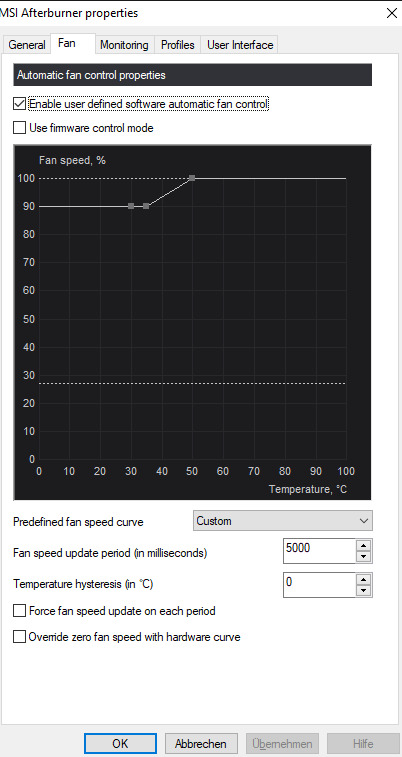
Mon PC est vieux avec un mauvais refroidissement. Pour une utilisation normale, la valeur par défaut est correcte. Pour des jeux comme Age of Wonders 4, Pathfinder : Wrath of the Righteous ou Killing Floor 2, je maximise la vitesse du ventilateur pour éviter la surchauffe du GPU/CPU.
Augmenter le cache des shaders
L'approche variera en fonction de votre logiciel graphique. La capture d'écran ci-dessous est pour Nvidia.
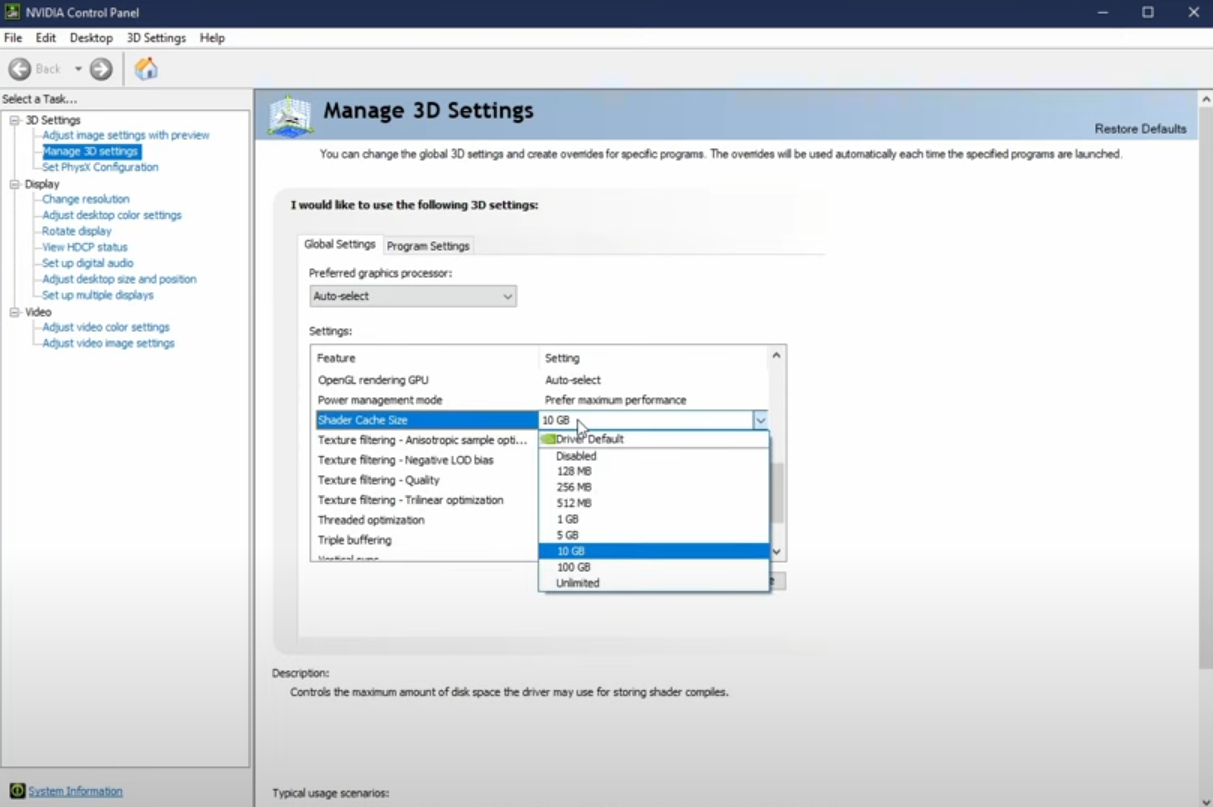
Dépannage de la version précédente
Autorisez votre compte Steam à être lié à SteamDB[steamdb.info] ( https://steamdb.info ) pour ce processus. De cette façon, vous n'avez pas besoin de saisir vos informations d'identification séparément et votre compte reste en sécurité. Vous pouvez également vous dissocier par la suite.
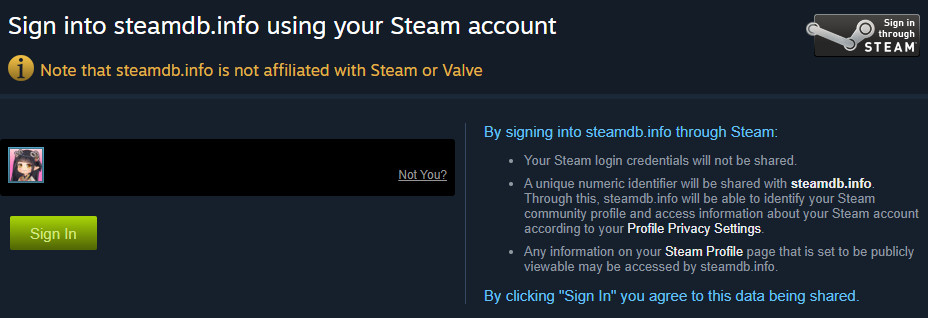
Le lien est nécessaire pour vous permettre de télécharger les fichiers dits "depot" - archivés Steam fichiers sur le Steam les serveurs. Vous connecter équivaut à vous dire Steam vous possédez le jeu vous êtes donc autorisé à télécharger ces fichiers. Considérez cela comme une confirmation légale de la propriété de votre licence.
Rechercher Depot - ID d'application 1669000 (à partir du lien Steam Store)
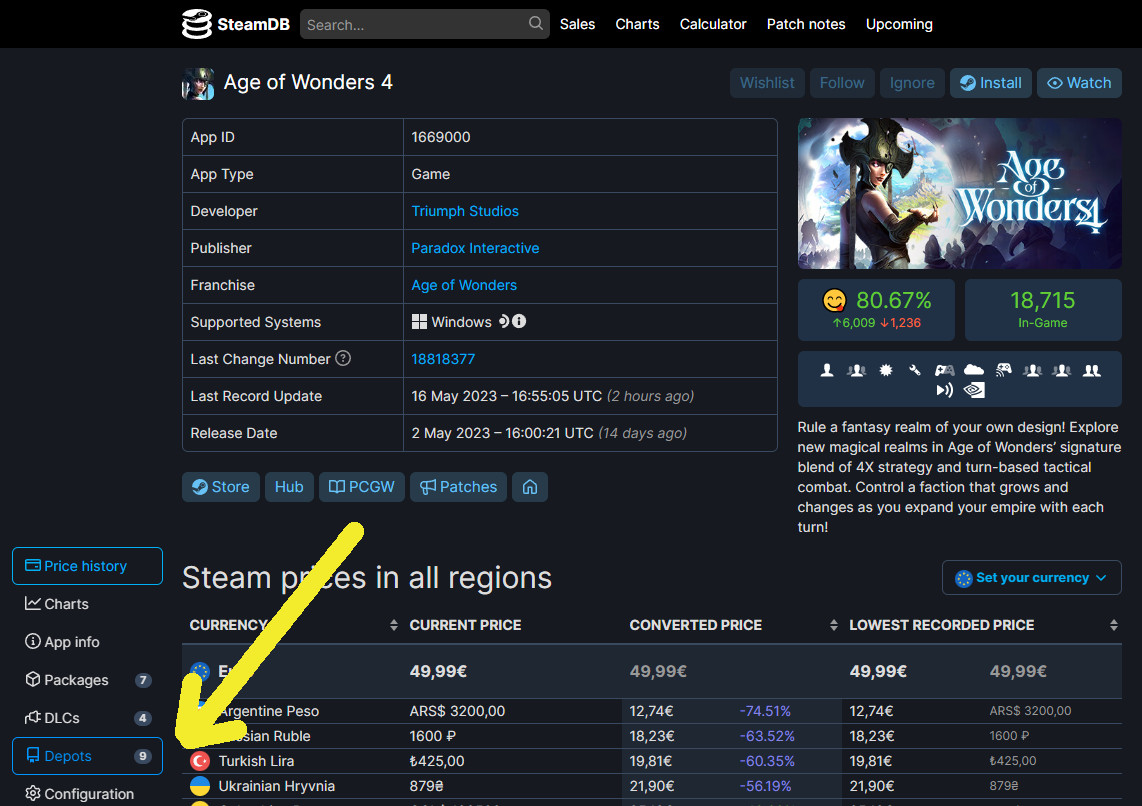
Identifiez le bon paquet – ici 1669001
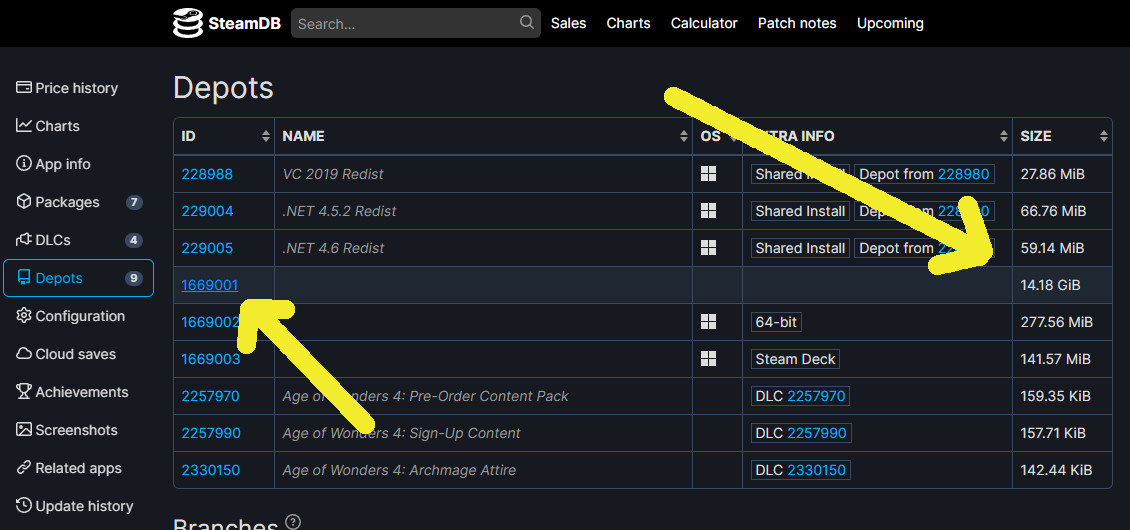
Au moment de la rédaction de ce guide, la dernière version a été publiée le 11.05.2023 - notre version précédente date donc du 04.05.2023 -> ManifestID 9204736578788895102
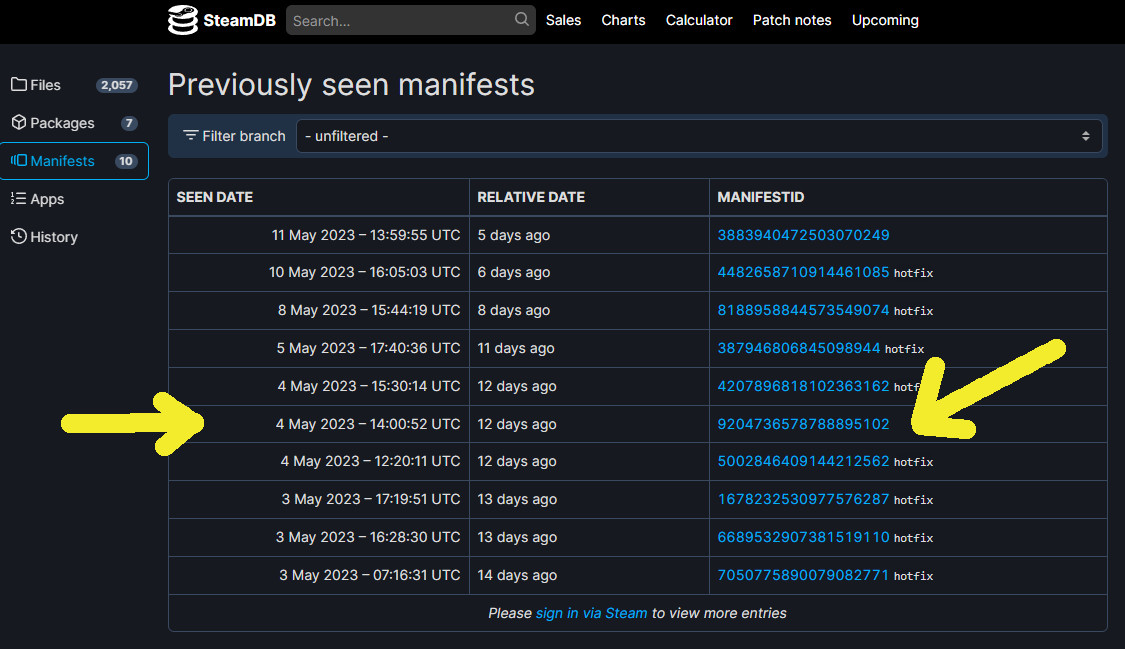
Soit vous mettez cette ligne de code dans votre Steam's barre d'adresse du navigateur du client, ou dans la barre d'adresse de votre navigateur standard et il vous redirigera correctement vers le spécial Console vapeur languette.
steam://nav/console
Entrez cette commande dans la console
download_depot 1669000 1669001 9204736578788895102
Cela téléchargera la version 78130 du 04.05.2023
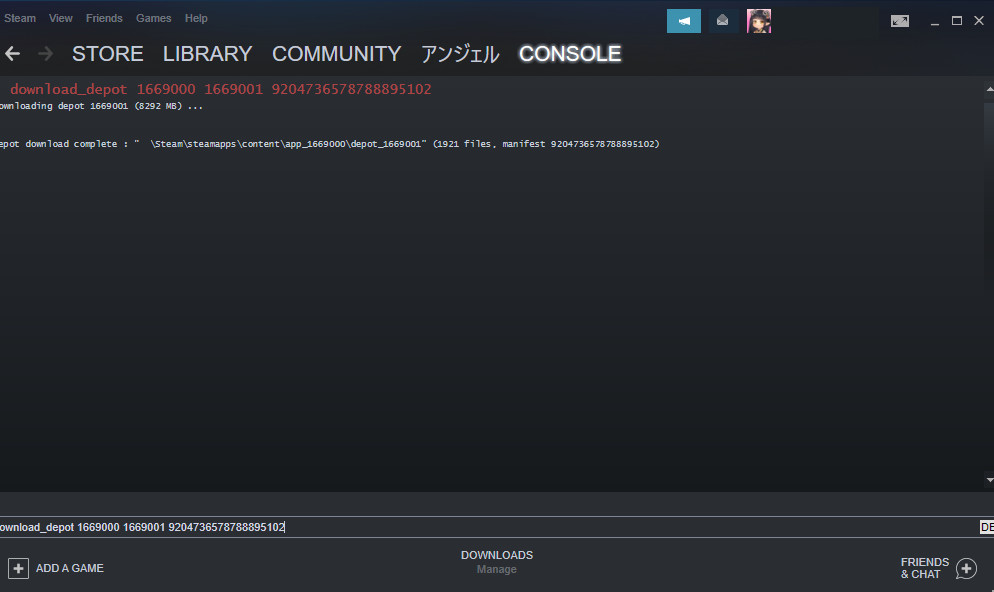
Remarques importantes
Le téléchargement ne sera pas affiché dans la barre de téléchargement. Une fois terminé, il y aura un message de console. Le téléchargement ne peut pas être interrompu par des moyens normaux, mais il se poursuivra lorsque vous perdrez votre connexion Internet. Cependant, ce sera avortés si vous fermez votre client Steam. Dans ce cas, vous devrez recommencer le téléchargement depuis le début.
La commande signifie vaguement traduit "télécharger des fichiers du jeu 1669000
(Age of Wonders 4) à partir du stockage de fichiers 1669001 dans la version enregistrée sous 9204736578788895102.
Un simple copier-coller de vos fichiers de jeu locaux vers un autre endroit suffira.
Supprimez le contenu du dossier de votre jeu.
Le téléchargement terminé de l'ancienne version que vous pouvez trouver dans
..\Steam\steamapps\content\app_1669000\depot_1669001
Mon dossier Steam est situé sur un SSD spécial dédié aux jeux uniquement. Si vous avez conservé les paramètres par défaut lors de l'installation de Steam, vous trouverez peut-être les vôtres sur le lecteur de stockage de votre système d'exploitation dans
C: \ Fichiers programme (x86) \
Ce serait quelque chose comme ça
C:\Program Files (x86)\Steam\steamapps\content\app_1669000\depot_1669001
Copiez et collez le contenu du téléchargement du dépôt dans le dossier vide des fichiers du jeu d'origine.
..\Documents\Paradox Interactive\Age of Wonders 4\Config\PlatformSettings0.cfg
Si vous avez tout fait correctement, le jeu démarrera dans la version souhaitée.
N'oubliez pas que cela ne fonctionne qu'en mode hors ligne Steam et que vous ne pouvez pas jouer en multijoueur.
Ce guide ne peut être utilisé que pour des questions de dépannage.
Plus de guides :
- Age of Wonders 4 : emplacement de sauvegarde du jeu
- Age of Wonders 4 : scénarios de royaume personnalisés pour les débutants
- Age of Wonders 4 : Conseils pour les débutants
- Age of Wonders 4 : Guide de triche et commandes de la console
